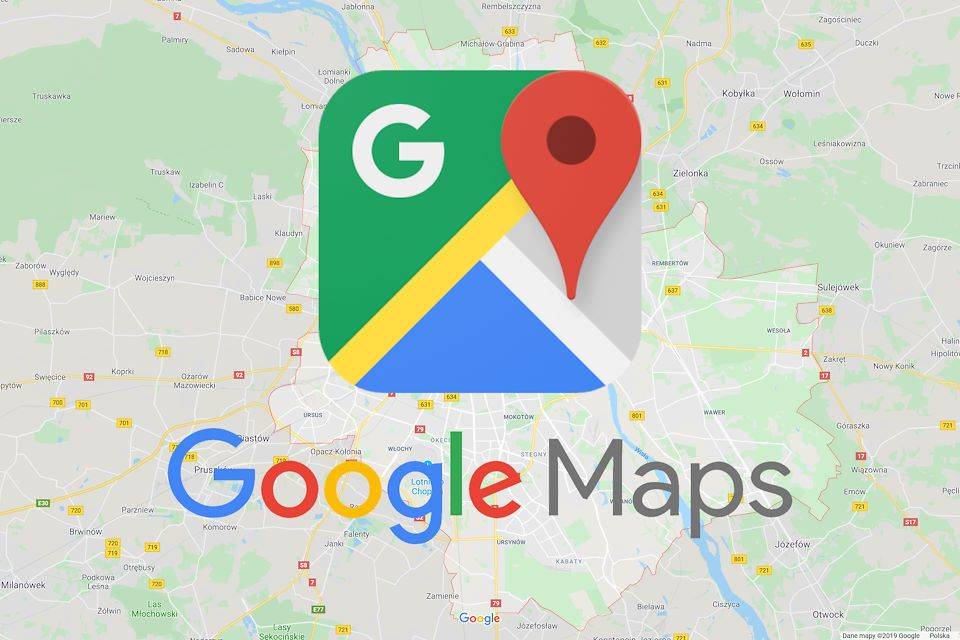Mapy Google to bardzo przydatne i popularne narzędzie. Jak jednak w pełni wykorzystać jego potencjał? Odpowiadamy na 10 najpopularniejszych pytań związanych z tą aplikacją!
Spis treści
- 1 Jak pobrać Mapy Google i korzystać z trybu offline?
- 2 Jak dodać własne etykiety do Mapy Google?
- 3 Jak dodać nowe miejsce do Google Maps?
- 4 Jak usunąć swój dom ze Street View?
- 5 Jak usunąć historię z Map Google?
- 6 Jak udostępnić komuś naszą lokalizację?
- 7 Jak zobaczyć stare zdjęcia Street View?
- 8 Jak ustawić Google Maps na ciężarówki. Czy to możliwe?
- 9 Jak skalibrować Mapy Google?
- 10 Jak sterować muzyką podczas nawigacji?
Jak pobrać Mapy Google i korzystać z trybu offline?
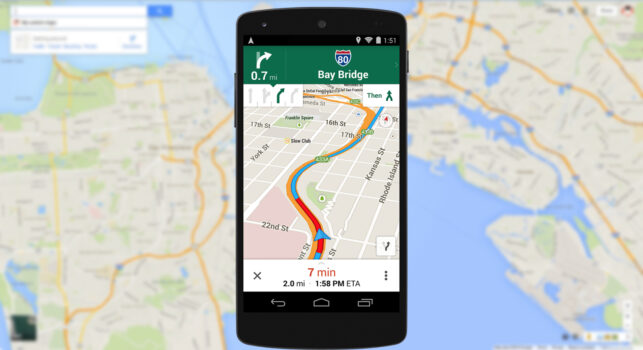
Mapy Google to naprawdę doskonała aplikacja. Dzięki niej, nie musimy tak naprawdę martwić się o nawigację w dowolnym miejscu na świecie. Jest tylko jeden problem – musimy mieć przecież stały dostęp do internetu. W niektórych miejscach może być to dość poważnym problemem. W dodatku, w takich miejscach najczęściej potrzebujemy nawigacji.
Na szczęście, Mapy Google możemy pobrać na nasz telefon i korzystać z nich w trybie offline. Nawigacja będzie wtedy pozbawiona co prawda wskazówek na temat ruchu drogowego i ewentualnych przeszkód, ale wciąż będzie bardzo funkcjonalna.
Jak pobrać Mapy Google? To bardzo proste. Otwórzcie aplikacje i wybierzcie ustawienia, czyli ikonkę koła zębatego. Następnie udajcie się do Centrum ochrony i prywatności i wybierzcie „Mapy offline”. Zaznaczcie okienko automatycznie pobieraj mapy offline. Jeśli zależy wam na konkretnym obszarze, to wybierzcie też opcję „Wybierz własną mapę” i zdefiniujcie jaki teren chcecie pobrać na swój telefon.
Zobacz: Jak dbać o baterię w telefonie? – siedem niezbędnych kroków
Jak dodać własne etykiety do Mapy Google?
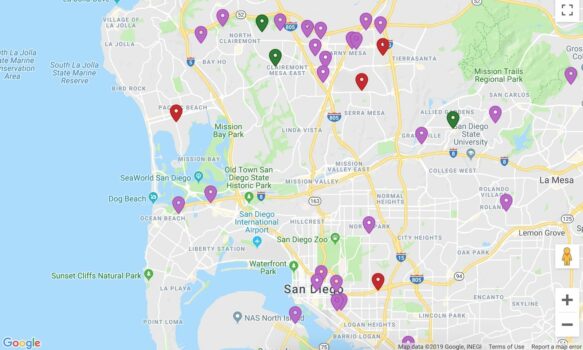
Wprowadzanie adresu do Mapy Google może być czasami kłopotliwe. Bywają one przecież dość długie, a jest spora różnica pomiędzy Ulica 151/153a a Ulica 151. Znacznie wygodniej ustawić po prostu nawigację do domu, do pracy czy do ulubionego sklepu. Na szczęście, to w pełni możliwe, dzięki znacznikom.
Aby dodać nową etykietę do Mapy Google wybierzcie po prostu adres, który was interesuje. Następnie przewińcie górne menu (rozpoczynające się od przycisku „Trasa”) w prawo i wybierzcie opcję „Etykieta”. Następnie, możecie nazwać dany adres w dowolny sposób. Wystarczy, że wpiszecie „Praca” w wyszukiwarkę, a Mapy będą doskonale wiedziały, dokąd was zaprowadzić.
Jak dodać nowe miejsce do Google Maps?
Oczywiście, etykiety są widoczne tylko dla nas. W jaki sposób możemy dodać jednak zupełnie nowe miejsce do Map Google, tak aby widzieli je wszyscy? Na szczęście to bardzo proste. Otwórzcie aplikację i wybierzcie opcję „Opublikuj”. Znajdziecie ją na dole ekranu. Następnie wybierzcie „Dodaj miejsce” i postępujcie zgodnie z formularzem.
Pamiętajcie jednak, że opcja ta nie służy do zabawy. Dodawajcie tylko i wyłącznie miejsca, które naprawdę istnieją. Żartownisie niepotrzebnie utrudniają innym korzystanie z serwisu.
Sprawdź: Tajemnice Messengera – 10 przydatnych sztuczek
Jak usunąć swój dom ze Street View?
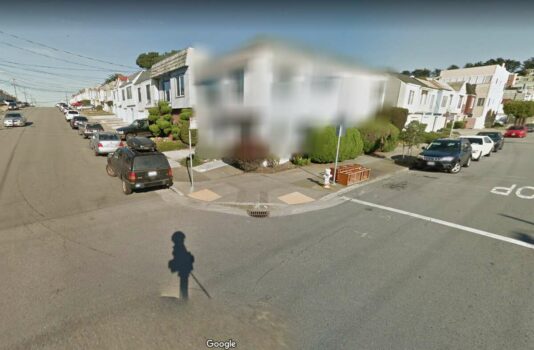
No dobrze, wiemy już jak dodać zupełnie nowy element do Map Google. Co powinniśmy jednak zrobić, jeśli nie życzymy sobie, aby ktoś oglądał nasz dom w Street View? Procedura nie jest już aż tak prosta, ale to wciąż wykonalne.
Dlaczego chcielibyśmy jednak to zrobić? Cóż, głównie jest to kwestia bezpieczeństwa. Każdy może przecież zobaczyć jakie mamy systemy alarmowe, czy mamy psa albo czy w oknach są kraty. Czasami mogą to być wystarczające informacje dla potencjalnego złodzieja.
Aby usunąć nasz dom ze Street View (czyli po prostu go zamazać) musimy najpierw uruchomić ten tryb i „spojrzeć” na nasz dom. W dole ekranu znajdziecie przycisk „Zgłoś problem”. Następnie musimy przejść przez dość prosty formularz i weryfikację. Google dość szybko reaguje na takie przypadki.
Jak usunąć historię z Map Google?
Mapy Google dość skutecznie śledzą każdy nasz krok i zapisują go w historii. To całkiem wygodne – jeśli jeździmy często w te samo miejsce, to aplikacja błyskawicznie podpowie nam je już po 1 literce. Czasami może być to jednak problemem? Dlaczego? Cóż, nie będziemy zbytnio wnikali w powody, podpowiemy natomiast jak usunąć historię z Map Google.
Wystarczy, że wejdziemy w ustawienia i wybierzemy następnie opcję „Historia Map”. Znajdziemy tam listę wszystkich wyszukiwanych i odwiedzonych przez nas miejsc. Możemy kliknąć na dowolną pozycję i usunąć ją bezpowrotnie z listy. Oczywiście, można też „wymazać” cały dzień czy nawet tydzień. W tym celu musimy kliknąć „Więcej” i opcję Usuń aktywność według….
Jak udostępnić komuś naszą lokalizację?
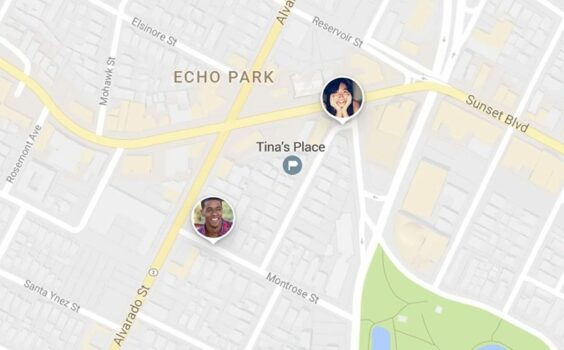
Bardzo niewielu użytkowników zdaje sobie sprawę z tego, że Mapy Google pozwalają nam udostępnić naszym znajomym naszą lokalizację. W dodatku, jest ona aktualizowana na żywo i zawiera również informacje o poziomie naszej baterii w telefonie. Brzmi fajnie, prawda?
Wejdźcie więc w aplikacje i kliknijcie na menu, czyli na swoje zdjęcie profilowe. Następnie, wybierzcie opcję „Udostępnianie lokalizacji”. Ustalcie jak długo chcecie ją udostępniać a następnie wybierzcie sposób, w jaki wyślecie komuś link umożliwiający śledzenie was. To bardzo wygodna funkcja, z której warto korzystać.
Sprawdź: Jak usunąć konto na Instagramie?
Jak zobaczyć stare zdjęcia Street View?

Street View to prawdopodobnie najlepsza opcja w mapach Google. Dzięki niej możemy przecież bardzo wyraźnie zobaczyć całą okolicę, znaleźć właściwą klatkę schodową czy nawet poszukać, czy w okolicy można gdzieś zaparkować. Co jednak zrobić, jeśli chcemy przenieść się do przeszłości i zobaczyć stare zdjęcia?
Na szczęście to bardzo proste – Google nie usuwa starych zdjęć. Są one dostępne jednak tylko i wyłącznie z poziomu komputera. Wejdźcie więc w Street View, wybierzcie interesujące was miejsce. W lewym górnym rogu ekranu znajdziecie datę wykonania zdjęcia. Kliknijcie na ikonkę zegarka tuż obok niej i wybierzcie dowolną archiwalną wersję.
Jak ustawić Google Maps na ciężarówki. Czy to możliwe?
Kierowcy ciężarówek mierzą się często z problemami niespotykanymi w przypadku zwykłych samochodów. Niektóre drogi nie pozwalają na przejazd pojazdem cięższym niż kilka ton. Jeszcze inne umożliwiają to jedynie w określonych godzinach. Czasami trafi się również most lub wiadukt, pod którym się zwyczajnie nie zmieścimy.
Czy Google Maps oferują specjalny tryb dla kierowców ciężarówek? Musimy was tutaj niestety mocno rozczarować. Taka opcja nie istnieje i nic nie zapowiada jej pojawienia się w najbliższym czasie. Mapy Google nie będą więc najlepszym wyborem, jeśli planujecie prowadzić TIR-a.
Jak skalibrować Mapy Google?
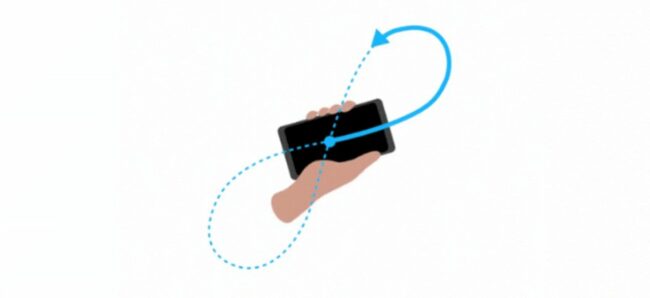
Nawigacja jest skuteczna tylko i wyłącznie wtedy, kiedy jest precyzyjna. Niestety, nasze telefony potrafią czasami gubić nieco swoją lokalizację, co przekłada się na fatalne wręcz działanie Map Google. Ciężko będzie nas przecież poprowadzić do celu, jeśli aplikacja stwierdzi, że jesteśmy w zupełnie innym miejscu. Na szczęście, możemy coś z tym zrobić!
Jak skalibrować Google Maps? Na samym początku wejdźmy w ustawienia, kliknijmy opcję „Lokalizacja” i wybierzmy opcję Tryb – wysoka dokładność. Mamy jednak do dyspozycji jeszcze jeden trik.
Uruchommy aplikację, weźmy telefon do ręki i zacznijmy kręcić nim w powietrzu coś na kształt ósemki, obracając go wokół własnej osi. Dzięki temu, skalibrujemy nasz kompas, co wpłynie pozytywnie na dokładność lokalizacji.
Jak sterować muzyką podczas nawigacji?
Nasz telefon podczas jazdy samochodem bardzo często pełni aż dwie role – jest centrum nawigacyjnym jak i odtwarzaczem muzyki. Problem w tym, że mamy tylko jeden ekran, prawda? Na szczęście, do Map Google możemy bardzo łatwo dodać proste menu pozwalające nam na sterowanie muzyką podczas trybu nawigacji.
Wejdźcie więc w Ustawienia, a następnie wybierzcie „Ustawienia nawigacji”. Znajdziecie tam opcję „Pokaż elementy sterujące odtwarzaniem multimediów” musicie ją tylko włączyć i zaznaczyć domyślną aplikację – gotowe.
Zobacz też:
Zrzut ekranu – jak zrobić screena na komputerze i laptopie?
Jak usunąć konto na FB? Likwidacja konta na Facebooku – krok po kroku